엑셀에서 중복된 값 찾아서 삭제하는 방법(찾아 바꾸기, 필터, 조건부 서식)
엑셀을 활용해서 일하다 보면 제일 많이 해야 하는 작업이 바로 '중복된 값'을 찾아서 수정하거나 지우는 일입니다. 저도 회사에서 급여/인사 업무를 하다 보면 회사 erp 프로그램에서 추출된 값에서 중복된 값을 지워야 하는 일종의 노가다 작업을 하고는 한답니다. 아무 의미 없이 단순 반복적으로 진행되는 일들은 업무의 효율을 낮춰서 우리를 피곤하게 만드는 주된 원인입니다!
그래서 엑셀에서 어떻게하면 중복된 값을 지울 수 있을지 알아보던 중에, 좋은 기능을 발견하게 되었습니다. 그래서 이번 글에서는 엑셀 작업 중 가장 많이 쓰는 기능인 '중복된 값 지우기' 기능을 알아보도록 하곘습니다.
목차
컨트롤 + H 키를 이용해서 중복된 값 지우기

위 표를 보시면 중복된 자료들이 몇 개 입력되어 있는 것을 확인할 수 있습니다. 우리의 목표는 오늘 김유싱이 입력된 셀을 찾아서 빈칸으로 만들고, 이렇게 빈칸이 된 셀이 포함된 행을 지우는 것입니다.

이 떄 사용할 수 있는 기능이 CTRL(컨트롤키) + H키를 이용한 찾아바꾸는 기능입니다. 여러분이 잘 아시는 찾는 기능(컨트롤키 + F)를 응용해서 바꾸는 기능이 추가된 응용기능이라고 할 수 있습니다.

컨트롤 + H 버튼을 누르면 위와 같이 찾기 및 바꾸기 창이 뜨게 됩니다. 첫번째 찾을 내용을 입력해 줍니다(빨간색 상자). 그리고 두번째 바꿀 내용(파란 색 상자) 안에는 우리가 바꿀 값을 입력해 줍니다. 우리는 값을 없앨 것이기 때문에 그냥 빈 칸으로 두면 됩니다. 그리고 나서 모두 바꾸기를 눌러주면 됩니다(오렌지색 상자)
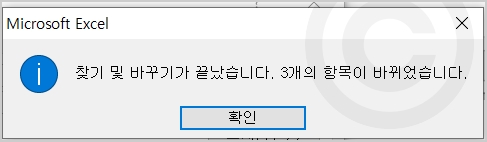
모두 바꾸기 버튼을 누르면 위 그림과 같이 찾기 및 바꾸기가 끝났나는 안내창이 뜹니다. 확인을 누르고 결과를 볼까요?

원래 김유싱이 입력되어있던 칸이 빈 칸으로 바뀐 것을 확인할 수 있습니다. 그럼 이제 빈칸이 된 이 열들을 지워볼까요?

만약에 삭제할 행이 많지가 않다면, 직접 삭제하는 것이 가장 편하겠죠? 키보드 마우스 왼쪽 아래에 있는 컨트롤 키를 누르고 있는 상태에서 삭제할 행들의 번호를 클릭해 줍니다. 예를 들어 위 그림에서는 5,6,8행을 클릭해주면 이렇게 떨어져 있는 범위의 개체들을 클릭하여 선택할 수 있습니다.

그리고 나서 셀이 선택되어있는 상태를 유지하고 마우스 오른쪽을 클릭합니다. 삭제를 클릭합니다(빨간색 상자).

빈 셀이 있던 5,6,8행이 삭제된 것을 확인할 수 있습니다.
필터 기능을 이용하여 삭제하기
이번에는 엑셀에 있는 필터 기능을 이용해서 중복된 값들을 삭제해 보도록 하겠습니다.

엑셀 상단의 데이터(빨간색 상자) - 필터(파란색 상자)를 클릭해 줍니다. 표 안에 초록색 상자 처럼 필터 버튼이 생긴 것을 확인할 수 있습니다. 이 때 주의할 것은, 필터 기능을 이용하려면 표 안에 한 셀을 클릭한 상태에서 필터 버튼을 눌러야 한다는 것입니다.

우리의 목표는 김유싱만 지우는 겁니다. 따라서 가감찬과 방혁거세의 체크를 해제하거나, (모두 선택)을 클릭해서 모든 체크를 해제한 후 김유싱만 체크해줍니다. 어쩄든 결과적으로는 김유싱만 체크가 되어있어야 합니다.

김유싱만 체크되어있는 것을 확인한 후에 삭제할 셀의 머릿글 부분을 드래그해 줍니다.

삭제할 행을 선택한 상태에서 마우스 우클릭 후 행삭제를 클릭합니다.
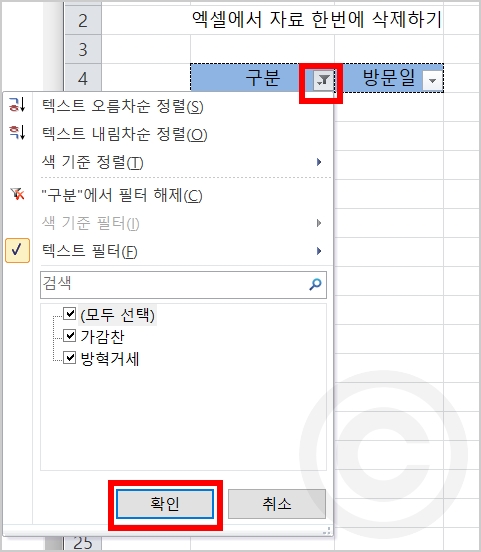
그러면 행이 삭제되고 아무것도 남지 않은 표가 나옵니다. 구분 오른쪽에 있는 필터버튼을 누르고, 빈 셀을 제외한 나머지 자료가 나오도록 (모두 선택)을 클릭한 후 확인 버튼을 누릅니다.

이렇게 김유싱이 입력된 셀과 그 행이 한꺼번에 삭제된 것을 확인할 수 있습니다.
조건부 서식을 이용해 중복된 값 찾기. 그리고 지우기

조건부 서식은 셀에 입력된 여러 가지 자료들에 일정한 조건을 걸고, 그 조건에 맞는 녀석들만 특별히 눈에 띄도록 보여주는 기능입니다. 조건부 서식을 적용하기 위해서는 우선 1) 조건을 적용할 부분을 드래그합니다(빨간색 상자). 2) 그리고 상단 메뉴 중 홈 탭을 클릭합니다(파란색 상자). 3) 조건부 서식 - 셀참조 규칙 - 중복 값을 클릭합니다(초록색 상자)

중복 값 대화상자가 나옵니다. 적용할 서식 콤보박스(아래 화살표 있는 부분)을 클릭하면, 중복된 값이 있는 셀에 적용할 서식을 고를 수 있습니다. 기본 값은 진한 빨강 텍스트가 있는 연한 빨강 채우기 입니다.

조건부 서식이 잘 적용된 것을 확인할 수 있습니다. 여기서 해당 값을 지우려면, 셀의 내용을 지우거나, 위에서 확인할 것 처럼, 행 전체를 삭제하면 됩니다.
엑셀은 데이터 관리 프로그램이고, 또 회사에서 많은 사람이 쓰는 프로그램입니다. 그렇다 보니 마치 발 없는 말처럼 여기저기 돌아다니다가 나한테 되돌아오는 경우가 참 많습니다. 그렇게 되면 중복된 값, 정리되지 않은 서식이 정말 많아서 정신이 없습니다. 오늘 알아본 중복값 찾는 방법(찾아바꾸기, 필터, 조건부서식)을 이용하면 좀 더 깔끔하게 자료를 정리할 수 있지 않을까요?
이상 이 글이 여러분의 퇴근을 5분이라도 더 빠르게 앞당겼길 바라며 꿈꾸는 스펀지였습니다!





